5 effektive Möglichkeiten zur Speicherverwaltung auf einem Android-Telefon
Veröffentlicht: 2022-02-13Ist Ihr Android-Handy streikt? Weniger Speicherplatz ist die Hauptursache dafür. Daher müssen Sie den Speicher regelmäßig überwachen. Möchten Sie wissen, wie Sie Speicher auf Android-Telefonen verwalten? Dann hilft Ihnen dieses Tutorial sehr.
Die Verwendung verschiedener Schritte zum Verwalten des Speichers auf einem Android-Telefon kann Ihnen dabei helfen, die Gerätegeschwindigkeit und -leistung sofort zu verbessern. Um dies auf Ihrem Gerät zu tun, können Sie bestimmten Tipps und Tricks folgen. Lassen Sie uns einige Möglichkeiten besprechen, die Ihnen helfen, den Speicher auf Ihrem Android-Gerät effizient zu verwalten.
Inhaltsverzeichnis
Wie verwalte ich den Speicher auf einem Android-Telefon?
1. Verwalten Sie Bloatware und unerwünschte Apps
Bloatware ist in Form verschiedener Apps und Programme auf Ihrem Gerät vorinstalliert. Es kann herstellerbasierte Apps oder Apps von Software-Drittanbietern enthalten. Meistens enthalten diese Bloatware-Apps die Elemente, die Sie nicht verwenden oder in naher Zukunft verwenden möchten. Daher bleiben all diese Daten auf Ihrem Gerät ungenutzt, belegen wertvollen Speicherplatz und beeinträchtigen die Geschwindigkeit und Leistung des Geräts. Um damit umzugehen, können Sie alle diese Apps und Programme von Ihrem Gerät entfernen.
Gehen Sie dazu zu Einstellungen > Anwendungsmanager oder Anwendungen und wischen Sie nach rechts, um zum Abschnitt Alle Apps zu gelangen. Scrollen Sie nun durch die Apps, um die App zu finden, die Sie deaktivieren möchten. Öffnen Sie die App und klicken Sie auf „Deaktivieren“ oder „Deinstallieren“.
- Verwandte: 8 bewährte Tipps zur Beschleunigung von Android-Handys
- 5 Tipps zur Steigerung der Android-Internetgeschwindigkeit
2. Verwenden Sie Cloud-Backup
So erhöhen Sie Ihre Stauraumkapazität intelligent um ein Vielfaches. Heute finden Sie mehrere Cloud-Backup-Softwaretools, die eine sichere Möglichkeit bieten, Ihre Daten auf Cloud-Servern zu speichern. Es speichert Ihre Daten mit starken Verschlüsselungsdiensten, um Ihnen ein sicheres Netzwerk bereitzustellen. Darüber hinaus können Sie diese Daten jederzeit und überall von den Cloud-Servern sichern und wiederherstellen. Ich empfehle Ihnen Google Drive oder iDrive ( Link mit 75 % Rabatt ). Sie können meine vollständige Rezension über iDrive lesen.
- Verwandte: So sichern Sie Android auf Google Drive
- So sichern Sie WhatsApp-Nachrichten auf Google Drive
3. SD-Karte verwenden
Dies ist eine schnelle Lösung, um Ihrem Gerät etwas Speicherplatz hinzuzufügen. Verwenden Sie schnelle Speicherkarten, um Ihrem Gerät zusätzlichen Speicher hinzuzufügen. Verwenden Sie für eine bessere Leistung Speicherkarten der Klasse 6 oder Klasse 10. Sie können Ihrem Gerät Speicherplatz von 2 GB bis 32 GB oder mehr hinzufügen, je nachdem, was Ihr Gerät unterstützt. Wenn Ihr Gerät keine microSD-Karte unterstützt, können Sie es ad hoc mit einem MicroSD-Kartenleser verwenden.
4. Löschen Sie den App-Cache
Verwenden Sie diesen Schritt, um sofort wertvollen Speicherplatz freizugeben. Der App-Cache sammelt viel Speicherplatz auf Ihrem Gerät, daher kann das Löschen Speicherplatz freigeben und die Leistung Ihres Geräts verbessern. Um den gesamten App-Cache zu löschen, gehen Sie zu Speicher > Zwischengespeicherte Daten und klicken Sie auf OK, um alle Cache-Dateien sofort zu entfernen. Um den Cache einzelner Apps zu löschen, gehen Sie zu Einstellungen > Anwendungen > wischen Sie nach rechts, um zum Abschnitt Alle Apps zu gelangen. Klicken Sie nun auf die einzelne App und drücken Sie die Schaltfläche „Cache leeren“. Ich empfehle Ihnen, die Cache Cleaner-App zu verwenden, um den Cache automatisch zu bereinigen.
- Lesen Sie: 13 Must-Have-Android-Apps-Liste
5. Entfernen Sie doppelte Dateien
Doppelte Dateien in Form von doppelten Fotos, Musikdateien, Videos, Dokumenten und anderen Dateien sammeln sich im Laufe der Zeit auf Ihrem Gerät an. Diese identischen Dateien sammeln ohne guten Grund viel Speicherplatz an. Das Entfernen doppelter Dateien ist die beste Methode zum Verwalten des Speichers auf Android-Telefonen. Um diese identischen Dateien zu entfernen, können Sie Ihr Gerät manuell bereinigen oder Tools zum Entfernen doppelter Dateien verwenden, um bessere Ergebnisse zu erzielen. Diese Tools arbeiten effizient, um alle diese doppelten Dateien sofort und genau zu löschen. Ein solches Tool ist Duplicate Files Fixer, das fortschrittliche Algorithmen verwendet, um alle doppelten Dateien auf Ihrem Gerät genau zu finden und zu löschen.

Wie funktioniert der Duplicate Files Fixer?
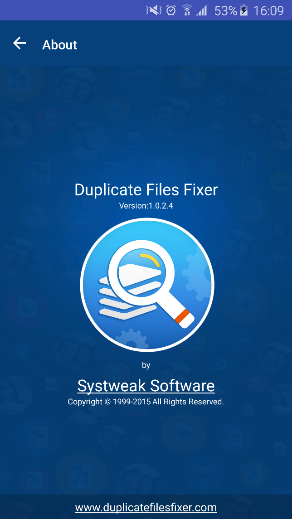
- Installieren Sie die App und starten Sie sie.
- Wählen Sie den Scantyp aus den angegebenen Optionen aus.
- Markieren Sie doppelte Dateien, die Sie löschen möchten.
- Drücken Sie die Schaltfläche „Jetzt löschen“, um sofort alle identischen Daten auf Ihrem Gerät zu entfernen.
Alternativ können Sie eine Sicherungskopie der Dateien erstellen, indem Sie auf die Schaltfläche „Jetzt sichern“ klicken. Es sichert Ihre Dateien auf Cloud-Servern mit dem Tool „Right Backup Anywhere“.
Funktionen der App
Scanoptionen: Die App bietet mehrere Scanoptionen zur Auswahl. Sie können einen bestimmten Ordner wie Audio, Videos, Bilder, Dokumente auswählen oder den vollständigen Scanmodus aktivieren. Es wurde entwickelt, um sofortige und genaue Ergebnisse zu liefern.
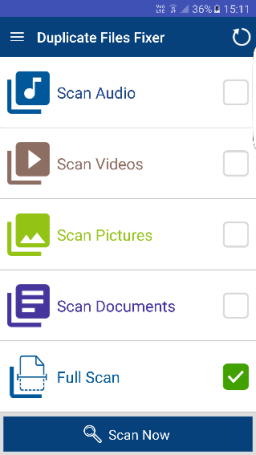
Scanergebnisse verwalten: Die App bietet mehrere Optionen zum Verwalten Ihrer Scanergebnisse. Sie können die erste oder letzte Datei aus der Gruppe der doppelten Datei auswählen, die Markierung aller Dateien aufheben, um sie manuell auszuwählen, die Markierung der kürzesten Dateispeicherortdateien aufheben oder Dateien auf Cloud-Servern sichern.
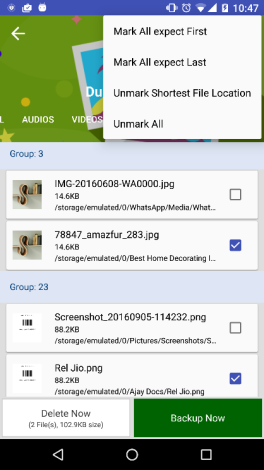
Ignorieren-Liste: Sie können jede Datei zur „Ignorieren-Liste“ hinzufügen oder daraus entfernen, um das Scannen der ausgewählten Datei zu vermeiden. Mit dieser Funktion können Sie Ihre wichtigen Daten unberührt lassen.
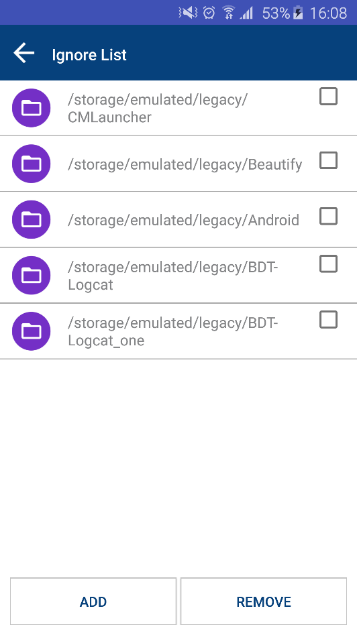
Scanfilter: Die App bietet mehrere Scanfilter wie denselben Namen, dieselbe Größe und denselben Inhalt, um Ihre Suche zu verfeinern. Sie können sogar 0-Byte-Dateien und versteckte Dateien in 7-Ordnern in den Dokumenten- und vollständigen Scanmodus aufnehmen.
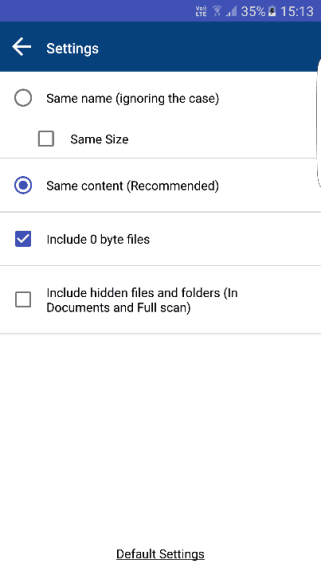
Sprache: Die App unterstützt mehrere Sprachoptionen, damit Sie Aufgaben in dieser App nahtlos ausführen können.
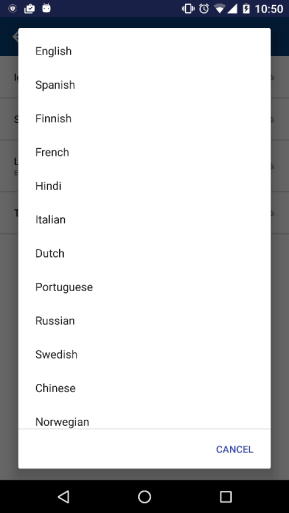
Themen: Die App bietet klassische und materielle Themen, um den Geschmack verschiedener Benutzer zu treffen. Beide Themen sind für eine intuitive Benutzeroberfläche konzipiert und bieten eine benutzerfreundliche Erfahrung.
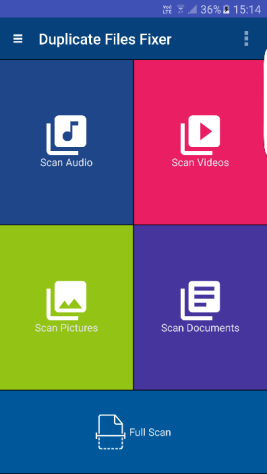
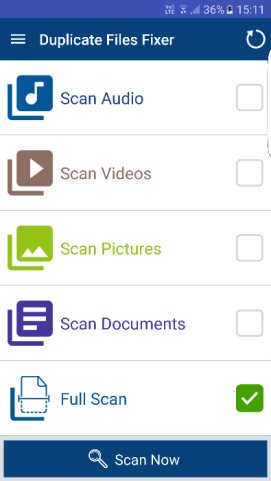
Fazit: Sie können die oben genannten Schritte ausprobieren, um den Speicherplatz Ihres Geräts einfach und effizient zu verwalten. Es kann Ihnen helfen, viel wertvollen Speicherplatz zurückzugewinnen und die Geschwindigkeit und Leistung Ihres Geräts zu verbessern. Mit dem Tool Duplicate Files Fixer erhalten Sie sofortige Ergebnisse und eine verbesserte Geräteleistung. Wir empfehlen dieses Tool Benutzern weltweit.
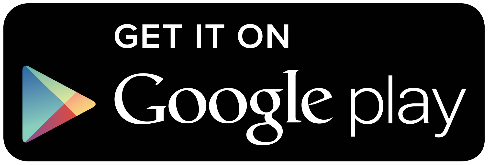
- Das könnte Ihnen auch gefallen: Die Offline-Funktion von Android YouTube hilft beim späteren Ansehen von Videos
- Die 5 besten kostenlosen Videobearbeitungs-Apps für Android
Fazit:
Dies sind die Methoden, mit denen Sie Ihren Android-Telefonspeicher effektiver verwalten können. Wenn Sie die Aktivität dieser Geräte regelmäßig überwachen, spart Ihr Android mehr Platz als Sie denken.
Ich hoffe, Ihnen gefällt mein Artikel zum Verwalten des Speichers auf einem Android-Telefon . Wenn es dir gefällt, tu mir einen Gefallen, indem du es mit deinen Freunden teilst. Bitte folgen Sie whatvwant auf Facebook und Twitter. Abonnieren Sie den whatVwant-Kanal auf YouTube, um regelmäßige Updates zu erhalten.
